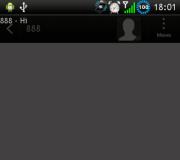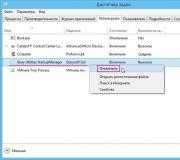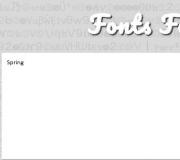Как отключить затухание экрана при звонке. С помощью возможностей системы
Мобильные телефоны подарили нам роскошь общения, возможность получения информации и развлечений в любом месте. Какой аппарат можно назвать идеальным? Мнения разойдутся, но безотказность предпочтут большинство пользователей: чтобы работал везде, разряжался медленно.
Фирмы-производители соревнуются в выпуске новинок современных мощных коммуникаторов. Их начинка справляется с демонстрацией видео, позволяет открывать страницы сайтов, как на обычном ПК, проводить досуг за полноценными играми. Набор функций смартфонов действительно впечатляет.
- Привычка к большим смартфонам с удобными 5–6-дюймовыми дисплеями появляется быстро, возвращаться к моделям меньшего размера уже не хочется. Аналогично покупке автомобиля: попробовав иномарку, человек вряд ли будет доволен отечественным авто.
- Широкие возможности смартфонов как мини-компьютеров в кармане не упраздняют функций телефона. Мы настолько привыкли звонить отовсюду и всегда, что начинают раздражать даже небольшие неисправности.
- С целью продлить срок работы аппарата без подзарядки, производители сделали автофункцию погашения экрана при поднесении к уху. Когда дисплей телефона не гаснет при разговоре, быстрее разряжается батарея, да и случайные нажатия на экран нарушают разговор.
Ремонт телефонов в Харькове
099 221 48 00 063 167 01 00
Бесплатно выполним диагностику телефона, подберем оригинальную деталь, согласуем стоимость и качественно выполним срочный ремонт телефона и предоставим фирменную гарантию!
Технические способы решения неисправностей датчика преближения
В смартфонах с сенсорным экраном в верхней части передней панели расположен датчик приближения. Этот датчик нужен для экономии энергии и исключения случайного срабатывания сенсора во время разговора. При приближении телефона к лицу во время разговора датчик приближения отключает дисплей и сенсор. Если датчик работает некорректно, то дисплей либо не гаснет вообще во время разговора, либо гаснет сразу при начале разговора, и закончить разговор невозможно. Варианты исправления:
- Удалить защитную пленку, протереть экран. Пленка или грязь на передней панели могут приводить к нарушению работы датчика.
- Сделать общий сброс. Это поможет, если сбились калибровка датчика. Сброс может вернуть ее к заводским значениям, и датчик начнет работать нормально.
- Временное решение – для включения дисплея во время разговора можно понажимать кнопки, вставить гарнитуру или зарядку, дисплей загорится, и можно сделать сброс вызова.
- Если проблема в самом датчике, то надо его менять. Самостоятельный ремонт телефонов пользователем такого дефекта невозможен. В наших авторизованных СЦ вам заменят датчик на новый.
Нередко пользователи мобильных устройств сталкиваются с тем, что во время разговора не срабатывает блокировка экрана, предотвращающая непроизвольное нажимание на дисплей. Проблема в таком случае кроется в датчике приближения. Причин неверной работы этого элемента смартфона существует несколько. Сейчас мы разберёмся, как включить/отключить датчик приближения на Андроид, или настроить его в случае необходимости.
Речь в данном случае идёт о небольшом бесконтактном устройстве, которое распознаёт приближение к смартфону какого-либо объекта. В результате корректной работы этой функции дисплей гаджета погаснет автоматически при поднесении телефона к уху. Это исключит случайное нажатие сенсорных кнопок во время разговора (например, ухом, пальцем или щекой).
Кроме того, датчик приближения на Андроиде позволяет существенно экономить заряд батареи, поскольку при экране, включённом во время общения с другим абонентом, заряд аккумулятора интенсивно расходуется.
Включение и отключение датчика приближения на Android
Как правило датчик на устройстве активен по умолчанию. Если же в вашем случае это не так, или эта функция каким-то образом была отключена случайно, то подключить её не составит труда. Делается это следующим образом: заходим в «Настройки », находим раздел «Системные приложения », выбираем пункт «Телефон »:

Затем нажимаем «Входящие вызовы » и переводим в активное положение ползунок в строке «Датчик приближения » (на некоторых гаджетах нужно будет поставить галочку):

В зависимости от модели смартфона, активация датчика будет выглядеть несколько иначе, например, открыв сразу поле набора номера, вызываем меню настроек вызовов либо кнопкой «Настройки », либо нажав на аппаратную кнопку опций, и удерживая её. А после этого, как было написано выше, во «Входящих вызовах » включаем датчик:

Если же вопрос стоит о том, как выключить датчик приближения, то, соответственно, идём тем же путём и дезактивируем функцию (снимаем галочку).
Как настроить (откалибровать) датчик приближения
Этот элемент расположен в верхней части смартфона, обычно слева или справа от объектива фронтальной камеры:

На некоторых моделях Android-устройств его можно рассмотреть и невооружённым взглядом, на других же обнаружить его довольно сложно. Если, во время звонка, убрать телефон от уха, а затем приблизить к фронтальной камере палец, то погасший после этого дисплей подскажет место нахождения датчика.
Вполне возможно, что причиной некорректной работы датчика явилось элементарное попадание на него пыли. В этом случае восстановить нормальную работу функции можно просто почистив устройство – отключить смартфон и продуть струёй сжатого воздуха. Затем нужно перезагрузить свой гаджет и проверить восстановилась ли работоспособность датчика.
Если эта манипуляция не принесла желаемого результата, то можно прибегнуть к калибровке датчика, которая выполняется несколькими способами.
С помощью возможностей системы
Открываем «Настройки », выбираем пункт «Специальные возможности » (на некоторых устройствах «Экран »), находим строку «Калибровка датчика приближения »:

Затем, выполняем пошагово подсказки системы, нагляднее посмотрим видео:
Через инженерное меню
С помощью инженерного меню можно проверить корректность работы датчика, и, в случае необходимости откалибровать его.
Для этого в поле набора номера вводим следующий набор символов: *#*#3646633#*#* Теперь открываем вкладку «Hardware Testing» (тестирование оборудования) и нажимаем кнопку «Sensor », выбираем «Light/Proximity Sensor» (датчик света/приближения):

- Выбираем «PS Data Collection » (сбор данных датчика приближения);
- В следующем окне выбираем «Get One Data »;
- После появления цифры «0 » прикладываем к датчику приближения на своём смартфоне ладонь и повторно нажимаем «Get One Data »;
Если в результате мы увидим цифру 255 , то значит наш датчик функционирует нормально.
Для настройки :
Выбираем «PS Calibration », затем «Calibration ». После этого, не закрывая датчик жмём на « Calculate min value». После появления в нижней части дисплея надписи «Calculate succeed »подносим к датчику на расстоянии 2-3- сантиметров лист бумаги и жмём на «Calculate Max value », после чего нам осталось нажать «Do Calibration » и перезагрузить смартфон:

С помощью стороннего софта
Если все предыдущие способы нормализовать работу датчика не помогли, то можно воспользоваться приложением «Датчик приближения Сброс» (для рутированных устройств).
Скачиваем и устанавливаем программу из Play Маркета . После запуска активируем большую кнопку «Calibrate Sensor ». Теперь рукой прикрываем датчик приближения и нажимаем «Next »:

Дальше нужно убрать руку и вновь нажать «Next », а затем «Calibrate » и «Confirm ». На запрос системы предоставляем права суперпользователя (ROOT). После выполненных действий ждём завершения перезагрузки смартфона.
Теперь вы знаете, как включить/выключить/настроить датчик приближения на Андроид. Однако, если в вашем случае проблема не была решена, то не исключено, что потребуется калибровка дисплея или перепрошивка смартфона. Кроме того, иногда датчик может некорректно работать вследствие аппаратного сбоя, тогда не избежать обращения за помощью в сервисный центр.
Продукция компании Apple – одна из самых качественных и надежных в мире, но иногда ее владельцы могут сталкиваться с тем, что у них не гаснет экран при разговоре на iPhone. На первый взгляд, поломка датчика может показаться незначительной, но она влечет за собой нагрев телефона и дополнительный расход заряда аккумулятора, к тому же есть риск во время разговора приближением уха случайно активировать одну из команд.
Если вовремя не выявить причину неисправности и не понять, почему отключается экран, то скоро могут возникнуть более серьезные проблемы.
Почему не тухнет экран на Айфоне
Причин поломки, из-за которых автоматически не гаснет экран при разговоре на iPhone, не так много. Самые вероятные из них:
- не гаснет экран из-за попадания влаги в устройство
- телефон имеет механические повреждения
- вы использовали неоригинальные аксессуары к телефону
- дисплей не гаснет, так как ранее выполнялся некачественный ремонт с использованием китайских запчастей
- имеет место производственный брак – хотя компания Apple и стремится к совершенству, исключить этот факт на сто процентов нельзя
Попробуйте устранить проблему самостоятельно и понять, почему не выключается дисплей во время использования телефона.
Как решить проблему активного экрана
Первый способ, рекомендованный для того, чтобы экран iPhone снова начал гаснуть при разговоре, это «жесткая перезагрузка». Сам по себе термин означает перезапуск операционной системы iPhone. Чаще всего она используется при «зависании» Айфона, то есть тогда, когда отключается экран или устройство не реагирует на команды. Если не гаснет экран при разговоре или после звонка на iPhone, этот способ также часто помогает.
Для того чтобы сделать «жесткую перезагрузку» Айфона, одновременно зажмите кнопки «Home» и «Sleep/Wake» и удерживайте их в течение 5 секунд. После этого iPhone сам отключится, а затем снова начнет работать. Очень часто такая манипуляция восстанавливает автоматическое выключение экрана, и замена датчика или замена шлейфа не понадобится.
Если первый способ не помог, и во время разговора все равно не выключается дисплей на iPhone, попробуйте другое решение проблемы восстановления сенсорного дисплея. Если экран Айфона не тухнет, необходимо выполнить следующие действия:
- подключите смартфон к компьютеру
- зайдите на iTunes
- найдите соответствующее ПО
- обновите операционную систему iPhone
После обновления есть вероятность, что заработает датчик приближения, и экран начнет тухнуть и отключаться при разговоре. В большинстве случаев первые два способа помогают решить проблему активного экрана при разговоре на iPhone.
Третий способ, который вы можете попробовать для самостоятельного решения проблемы автоматического выключения экрана при разговорах – даунгрейд – возвращение к предыдущей версии ПО на iPhone. Во время использования этого метода, позволяющего восстановить нормальное функционирование дисплея, происходит удаление данных.
Все перечисленные способы также помогают, если экран после нажатия кнопки блокировки остается включенным. Когда экран не тухнет после прихода различных уведомлений или смс, то попробуйте сделать следующее:
- зайдите в настройки телефона
- выберите пункт «автоблокировка»
- установите точное время, когда экран должен погаснуть
- перезагрузите телефон
Еще один способ «заставить» дисплей потухнуть – методично удалять последние установленные приложения.
Если после проведения всех манипуляций, при приближении уха или после блокировки также не гаснет экран, обратитесь к специалистам сервиса Юду для решения проблемы и устранения поломки датчика.
Профессиональная диагностика и качественный ремонт
Чтобы понять причину поломки и выяснить, почему не гаснет дисплей, необходима комплексная диагностика iPhone. После этого будет понятно, почему экран не гаснет при разговорах. Как правило, причиной неисправности сенсорного дисплея становится выход из строя датчика приближения после попадания влаги или механических повреждений корпуса.
Для решения проблемы выключения экрана выполняются следующие действия:
- замена датчика
- замена шлейфа (чаще всего необходимо при попадании влаги)
- замена кнопки блокировки (выполняется, если экран Айфон не тухнет после ее нажатия)
- замена экрана (в крайних случаях)
Если экран Айфон не тухнет, оптимально заказать ремонтные работы у проверенных специалистов. Чтобы экран телефона исправно функционировал в дальнейшем и отключался, когда это необходимо, используйте только оригинальные запчасти.
Почему стоит заказать услуги частных специалистов, представленных на Юду
Специалисты Юду имеют большой опыт работы с устройствами Apple и неоднократно решали проблему того, что на телефоне не тухнет экран. Также вы получите такие преимущества:
- на сайте всегда есть свободные исполнители, готовые провести диагностику и понять, почему дисплей перестает гаснуть
- все мастера проходят тщательную проверку – вы можете быть уверены в достоверности представленных ими данных
- на сайте есть отзывы предыдущих клиентов – вы можете изучить рекомендации, прежде чем заказать починку экрана
- заказать ремонт экрана можно круглосуточно
Услуги частных специалистов представлены без посредников, поэтому мастера определяют причины, из-за которых дисплей не гаснет, и выполняют гораздо дешевле.
Чтобы заказать услуги частных специалистов Юду, оставьте заявку на сайте или в мобильном приложении. Укажите в задании, что не гаснет экран при разговоре на iPhone, и в ближайшее время с вами свяжутся свободные исполнители, чтобы уточнить детали.
Не выключается экран во время разговора по телефону? Щелкает телефон во время разговора? Не срабатывает сенсорный датчик при поднесения телефона во время разговора к уху? Называйте как хотите но проблема одна и решаем ее тут!
- Почему Ваш смартфон начал не выключать экран во время разговора, причин как всегда много, так как это электроника да и еще какая. Это не дедушкин телевизор и не калькулятор а целый компьютер в вашем кармане. Помимо электроники которой напичкан ваш смартфон, есть еще программная часть отвечающая за правильную работу электроники. О программной части мы и поговорим изначально, так как это самый простой метод исправить данную проблему о которой говорим в этой статье. По каким то не известным причинам в вашем смартфоне на борту которого Android могут возникать некоторые чудеса, назову так. Во общем по каким то причинам мог просто выключится ваш датчик отвечающий за приближение телефона к вашему уху или голове. Давайте проверим так ли это и если все в порядке перейдем к другим методам исправления данной ситуации с датчиком приближения.
- Очень просто включить данную опцию и так как система Android разная, я имею виду название и номер выпуска. Также и меню может отличаться но не критически, если включить логику то вы найдете путь до этой настройки, если он конечно отличается от описываемого ниже:
- Идем в "Настройки" обычно обозначение значке шестеренки. В настройках находим пункт "Системные приложения" картинка ниже:
- Зайдя в "Системные приложения" находим пункт "Телефон", он показан в виде квадратика зеленого с трубкой, в некоторых версиях название может быть "Вызовы", картинка ниже:
- Вошли в подпункт "Телефон" и находим пункт меню "Входящие вызовы", картинка ниже:
- Добрались до завершающего этапа где в пункте "Датчик приближения" надо включить, чтобы ползунок был с права и загорелся цветом предоставленным ему меню вашего смартфона. Надеюсь что этот вариант исправит вашу проблем ку с отключением экрана при разговоре, картинка ниже:
-
Еще один способ добраться до программного включения датчика приближения.
- Если Вам не помог способ о котором написал выше или у вас не та модель телефона а точнее системы Android. В таком случае есть еще способ такой как зайти в "Вызовы" и далее нажать "настройки", оно как всегда отображается в виде шестеренки, картинка ниже:
- Как войдете в пункт "Настройки" в нем будет еще один пункт под названием "Входящие вызовы", он та и нужен, картинка ниже:
- В пункте "Входящие вызовы" ищем заветный переключатель который возможно выключен у Вас и из-за этого и происходит не удобная ситуация при разговоре. Название переключателя "Датчик приближения" который должен быть у Вас включен, а значит должен гореть цветом выданным ему меню вашим смартфоном.
- Ко всему написанному выше могу добавить, если Вам не помог не один из вариантов но Вы нашли где включается "датчик приближения", попробуйте выключить чтобы ползунок погас и снова включите. Такие манипуляции могут помочь в некоторых случаях, редко но бывает, возможно это именно Ваш случай.
- Если Вам не помогло или у вас включен датчик приближения но ситуация не дала результата из проделанного выше, бывает такое что меню "Датчик приближения" вовсе нет в некоторых моделях. Тогда могу предложить Вам попробовать программно сбросить настройки "датчика приближения" а также откалибровать его. Для этого перейдите в Google Play и скачайте утилиту " Датчик приближения Сброс" она так и называется. Далее не сложно разобраться так как эта утилита предназначена только для сброса настроек "Датчика приближения" и его калибровки. Вся процедура назову ее так, происходит в несколько шагов. Каждый шаг Вам будет написано что надо сделать, помахать ладонью перед смартфоном, закрыть датчик и так далее. Если возникнут вопросы пишите в комментарий ниже, выслушаю и отвечу обязательно. Ниже можете перейти в магазин и ознакомиться с утилитой:
- Расположился "Датчик приближения" в самом верху смартфона, чтобы сразу понимать что пользователь делает, поднес к уху или смартфон переворачивают(крутят, вращают) как хотите называйте. Даже если телефон лежит на столе то датчик нацелен на какой то объект и когда вы его взяли, повернули то датчик это определяет и заставляет вращаться меню, в зависимости как вы держите телефон, верх ногами или вдоль.
- Если Вы наклеили защитную пленку на телефон, то возможно она мешает правильной работе датчика. Посмотрите насколько она наклеена ровно и не мешает смотреть датчику. Датчик располагается как писал в самом верху, картинка ниже:
- Датчиков может располагаться как два и один из них именно тот который нужен, так же один, возможно что камера может работать в место датчика, варианты смотрим именно по модели смартфона. Вариант с пленкой не откладываем а проверяем тщательно, также не исключаем варианты:
- Нехватка оперативной памяти.
- Проблемы с прошивкой.
- Нехватку оперативной памяти, не путаем с физической, можно проверить также в настройках смартфона по адресу:
- В самом низу после показанных работающих приложений на смартфоне будет показано сколько "ОЗУ" задействовано и свободно, картинка ниже:
- Если оперативки не хватает то это может влиять непосредственно на любую работу смартфона в целом а не только "Датчик приближения". Освободив память возможно что датчик заработает как полагается, если причина была в этом.
- Не редкость что "датчику приближения" мешает правильно работать не корректная прошивка вашего смартфона. Со временем начинаются баги в прошивки из-за захламленности. Попробовать почистить программно смартфон скажем утилитой Ccleaner, которую можно скачать в магазине Google, чуть ниже кнопка. Также обновите ее если имеются обновления, не помешает если совсем не помогает и программный сброс к заводским настройкам, об этом я писал в статье ссылка ниже:
- Механическое воздействие подразумевает такие варианты как падение смартфона, удар его в что то (махнул рукой, в автобусе затормозил резко об поручень ударил), много вариантов как можно ударить смартфон. В смартфоне как выше писал есть "Датчик приближения" и выглядит он примерно так, здесь тоже надо по модели судить, картинка ниже:
- При таком варианте неполадки может произойти как смещение самого датчика или высвобождение шлейфа из слота на платке смартфона. Такую неисправность дома Вы врятли сможете устранить, да и не стоит лезть туда куда Вы не разу не су вались. Вы же не знаете что Вас будет ждать когда Вы будете разбирать свой смартфон, как правильно его разбирать и так далее. Конечно можно посмотреть это все на You Tube но поверьте на слово что даже такие специалисты которые насмотрелись видео и не одно потом приносят свои смартфоны и причем уже не только с этой проблемой датчика.
- Попадания влаги во внутрь смартфона тоже не редкость и с этой проблемой Вам тоже не справиться самостоятельно. В вкратце опишу что происходит с телефоном когда его топят. Контакты со временем начинают окислятся и начинается плохая ток проводимость или вовсе не проходимость =)))) Собственно с такой проблемой точно звоните +7 950 002 35 21. Остались вопросы и хотите получить на них квалифицированный и бесплатный ответ? Напишите что вы хотели знать по этой статье в комментарий ниже и в течении нескольких минут я Вам отвечу.
Включаем программно опцию отвечающую за датчик приближения.
Программы для программного сброса и настройки датчика приближения.
Рассмотрим другие причины не программные.
Если вы наклеивали пленку защитную на смартфон.
Нехватка оперативной памяти.
Настройки > приложения > работающие.
Проблемы с прошивкой.
Механическое воздействие (удар, падение).
Попадание влаги внутрь корпуса.
Почему на телефоне не гаснет экран при поднесении к уху? В этой статье вы найдете информацию как в настройках Сяоми включить функцию блокировки экрана при разговоре. Если на вашем смартфоне Xiaomi при входящем или исходящем звонке перестал гаснуть и блокироваться экран, когда вы подносите телефон к уху, то возможно вы отключили в настройках Андроида данную функцию. Это могло произойти совершенно случайно и вы просто не заметили или ваши дети прошлись по настройкам телефона и выключили датчик приближения. В нашем примере мы покажем, как включить датчик приближения на Ксиоми Редми 4Х чтоб когда вы подносили телефон к уху экран блокировался и гас. Возможно, информация подойдет и к другим Андроид смартфонам и планшетам.
Чтоб на Андроиде автоматически блокировался экран при поднесении к уху нужно сделать следующие действия. Открываем на Xiaomi иконку телефон и попадаем туда где мы обычно набираем номер для звонка. Далее нажимаем на сенсорную кнопку "меню" в виде трех горизонтальных полосок. (На некоторых Андроидах после открытия телефон "меню" можно так же открывать сенсорной кнопкой в виде трех полосок расположенном под экраном с левой стороны. Эту кнопку нужно нажать и немного удерживать чтоб вышло меню.) Смотрите ниже на прикрепленные картинки, где выделены нужные иконки и кнопки.


В настройках "Входящие вызовы" на Хиаоми находим и выбираем пункт Датчик приближения под которым будет написано (отключать экран автоматически при поднесении телефона к уху во время разговора) и включаем его. Готово, теперь, когда вы поднесете телефон к уху, экран погаснет и заблокируется, тем самым предотвратит случайные нажатия и прикосновения к сенсорному экрану.


Надеюсь, вы узнали где в настройках Xiaomi включать автоматическую блокировку экрана при разговоре во время звонка.
Почему на андроиде гаснет экран во время звонка
- Мы будем рады, если вы добавите отзыв или поделитесь полезной информацией.
- Спасибо за отзывчивость, дополнительную информацию и полезные советы!!!
01-09-2018
07 час. 47 мин.
Сообщение:
Почему, когда я принимаю вызов или звоню кому-либо. У меня выключается экран. При попытке включить экран с помощью блокировки, никакого результата. Пыталась выключать и включать датчик приближения. Не получилось. Что делать?
23-08-2018
13 час. 36 мин.
Сообщение:
Большое спасибо!
11-07-2018
13 час. 12 мин.
Сообщение:
В завершение нужно сделать перезагрузку.
28-04-2018
12 час. 57 мин.
Сообщение:
Спасибо, полезная информация
Сотовые телефоны Samsung – превосходный выбор для людей, которые ценят стиль и качество. Компания Samsung – лидер рынка мобильных телефонов, который постоянно пополняет свою линейку.
Эта статья поможет владельцам данного телефона восстановить доступ, методом полного сброса к заводским настройкам.
Осторожно! HARD RESET!
Чтобы снять блокировку, в любом случае, придётся производить полный сброс телефона (hard reset), а это приводят к полному удалению всех пользовательских данных из памяти телефона!
Почему не отключается экран при разговоре по телефону на MIUI
Удаляться контакты, SMS сообщения, почта, приложения и настройки, остаются только музыкальные и видео файлы, хранящиеся на карте памяти. Поэтому прошу читать внимательно, делать всё по инструкции и чётко понимать какой будет результат.
Что нужно сделать?
У телефона Самсунг Галакси блокировка происходит, вследствие того, что пользователь неверно вводил графический ключ больше допустимого количества раз. Он мог делать неточные действия, забыть необходимый жест или просто кто-то посторонний, не зная ключа, долго пытался его подобрать. В любом случае, после неверных попыток, система предложит ввести аккаунт Google. Но пользователь мог его забыть или не знать вовсе, если регистрировал его, например, предыдущий владелец. Поэтому, если никакой возможности узнать аккаунт нет, придётся принимать жёсткие меры.
И так, для того, чтобы снять блокировку телефона Самсунг, нужно выполнить следующие действия:
- выключить телефон;
- на выключенном телефоне зажать и удерживать одновременно три кнопки: кнопка «Домой», кнопка увеличения громкости (вверх) и кнопка для включения телефона, далее, не отпуская кнопок, ждём появления на экране меню сброса на английском языке, в котором верхние строки будут красного цвета, а нижние зелёного;
- затем, не отпуская кнопок, нужно сдвинуть палец с кнопки увеличения громкости на кнопку уменьшения громкости, а, только после этого, отпускать кнопки, которые удерживали (если отпустить кнопки, сразу после появления меню сброса, то может произойти перезагрузка без необходимого результата, нужно же, именно, удерживая все кнопки, переключиться с увеличения громкости на уменьшение);
- далее кнопкой, управляющей громкостью, нужно выбрать в меню строку «wipe data / factory reset» и подтвердить выбор нажатием кнопки «Домой»;
- в следующем меню нужно выбрать строку «Yes - delete all user data», при помощи кнопки громкости;
- теперь снова появиться первое меню, но, в данном случае, чтобы снять блокировку телефона, необходимо выбрать строку «reboot system now» и подтвердить нажатием кнопки «Домой»;
- после того, как удалось снять блокировку, необходимо подождать, пока телефон произведёт перезагрузку и загрузится полностью.
В итоге, этих действий получится снять блокировку телефона Самсунг, но это ещё не всё. Далее, хоть блокировку и удалось снять, прежде чем начать пользоваться разблокированным устройством, нужно заново его настроить.
Для приведения телефона в полное рабочее состояние понадобится:
- выбрать подходящий язык интерфейса или оставить текущий (если выбор сделан, то нужно нажать на логотип андроида, для перехода к следующим настройкам);
- ввести свой гугл-аккаунт (который Вы забыли или не знали вообще) или создать новый, но этот пункт можно сделать позже, нажав кнопку «Пропустить»;
- настроить разрешение использования данных вашего местоположения, оставляя галочки, если Вы согласны со слежкой, или снимая, если не согласны;
- установить дату и время.
После всех этих действий, ваш Самсунг Галакси будет полностью готов к работе: таким образом, Вам удастся снять блокировку и настроить телефон заново.
Ещё один способ
Если же вышеописанным способом снять блокировку, всё же, не удалось, то есть ещё один вариант
- совершите звонок на ваш блокированный телефон;
- примите звонок;
- нажмите кнопку «Назад», для перехода на рабочий стол телефона;
- нажмите кнопку «Меню» и зайдите в настройки (после этого можно сбросить набор на телефоне, из которого вы звонили на заблокированный аппарат);
- найдите «Конфиденциальность» и нажмите «Сброс данных»;
- соглашайтесь с перезагрузкой телефона и нажимайте «Удалить все»;
- ждите перезагрузки.
Этот способ подойдёт не для всех версий операционной системы Андроид, но кому-то именно так, будет проще снять блокировку своего телефона.
Желательно создать аккаунт Гугл, где-нибудь записать данные этого аккаунта, и сделать резервную копию всех важных данных вашего телефона в своей учётной записи. В таком случае, если произойдёт повторная блокировка, Вам не придётся стирать все данные, а просто войти под своим логином и паролем. Ещё можно сделать резервную копию данных телефона на персональном компьютере, при помощи фирменной программы Самсунг Kies. Эту программу несложно скачать и установить на свой ПК, а потом подключать к нему ваш телефон для создания резервной копии контактов и других важных данных. А, уже имея такие резервные копии, даже если Вы снова забудете все пароли и почтовый адрес Gmail и сделаете полный сброс всей информации и настроек, то после восстановления работоспособности устройства, сможете легко и быстро вернуть необходимые данные обратно.
Очень часто пользователи сталкиваются с проблемой -на Android не выключается экран. Возможно он не гаснет во время звонка или наоборот, на смартфоне или планшете экран не включается после разговора.
Основная причина такой неполадки - повреждённый датчик приближения, установленный на лицевой панели. Он перестает реагировать на приближение/отдаление лица от экрана и поэтому не может его вовремя отключить или включить.
Наш сервисный центр выполняет ремонт телефонов всех производителей. Мы установим при необходимости новые оригинальные запчасти, а так же предоставим гарантию на работу.
Причины поломки датчика приближения
Существуют несколько факторов, которые могут стать виной данной неисправности: изменения в настройках девайса, последствия удара, попадание влаги под корпус телефона, нехватка оперативной памяти или ошибка операционной системы.

Для начала можно попробовать устранить неполадку самостоятельно.
- Протрите мягкой салфеткой экран, уделяя более пристальное внимание его верхней части.
- Проверьте состояние пленки или защитного стекла, возможно они повредились, и причина кроется именно в этом. Попробуйте из снять.
- Если смартфон или планшет падал, то проверьте устройство на наличие механических повреждений. Вы их обнаружили? Тогда вам прямая дорога к специалистам, ведь скорее всего потребуется замена датчика.
- Сопоставьте факты: на вашем Андроид перестал гаснуть экран после попадания влаги или нет.
- Проверьте оперативную память гаджета, возможно она переполнена. Отключите ненужные приложения и очистите кэш, удостоверьтесь в наличии свободной памяти.
Включение и отключение датчика
Возможно ваш датчик приближения отключен. Чтобы это устранить вам необходимо:
- зайти в свое устройство в раздел «Вызовы»,
- затем перейти в пункт «Настройки вызовов»,
- поставить галочку напротив пункта «Датчик приближения».
Тем же способом, если это необходимо, датчик можно отключить.
Как включить или отключить датчик приближения на Андроиде - настраиваем функционал своего смартфона
Для различных версий Андроид возможны некоторые отклонения в инструкции.
Калибровка девайса
Вы сделали все, что указанно выше, но блокировка экрана так и не стала работать? Возможно вам нужно откалибровать устройство. Для этого необходимо установить бесплатное приложение «Датчик приближения Сброс» из Play Market. Инсталлируйте и запустите данное ПО:
- а) нажимаете Calibrate Sensor,
- б) выбираете Next, при этом закрываете рукой датчик,
- в) опять нажимаете Next, при этом убираете руку,
- г) выбираете снова Calibrate, затем жмете Confirm,
- д) позволяете приложению использовать ROOT-права, нажав «Разрешить».
После этого ваше устройство должно выключиться. Подождите, пока смартфон или планшет включится заново и совершите звонок, чтобы проверить, как работает блокировка.
Сброс до заводских настроек
Если все эти действия не помогли и датчик все-равно не работает, то можно сбросить настройки гаджета до заводских, предварительно сделав резервную копию всех важных данных.
Неполадки в работе самого телефона на Андроид
Помимо проблем с датчиком, могут быть дефекты непосредственно в самом устройстве. К примеру, после спящего режима или других действий экран не включается, но телефон работает; или же загорается белый экран при входящих звонках.
Виной этому может быть ряд причин:
- некорректно работает кнопка включения,
- нахватает оперативной памяти (ОЗУ),
- механическое повреждение гаджета,
- попадание влаги внутрь устройства,
- проблемная прошивка смартфона или планшета.
В случае, когда телефон не включается, но вибрирует при входящем звонке, проблему можно устранить, отключив все спящие и ненужные приложения и почистив память. Если результата нет, сделайте резервные копии всех необходимых данных и сбросьте настройки вашего гаджета до заводских, перезагрузите телефон. После этого устройство должно начать работать исправно.
Перепрошивка
Когда не помогает ни один из перечисленных методов исправления неполадки, остаётся только перепрошивка девайса и проверка аппаратных неисправностей. Так как в домашних условиях это затруднительно сделать, да и гарантии за качество результата вы не получите, то рекомендуется обратиться в специализированный сервисный центр. Если окажется, что проблема с «начинкой» устройства или в нем есть механические повреждения, будьте готовы к тому, что вам потребуется замена некоторых компонентов.
Читайте ещё На Android не работает микрофон: что делать